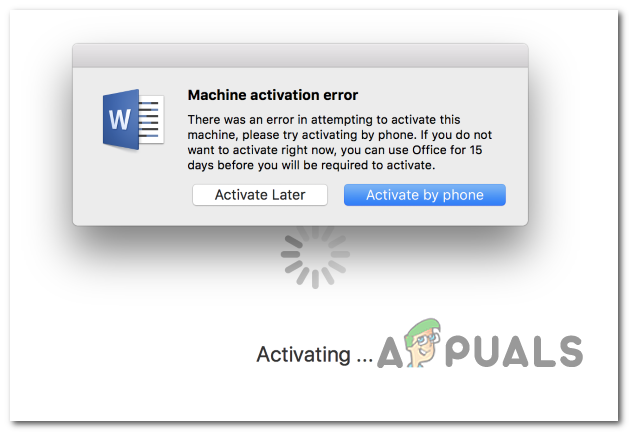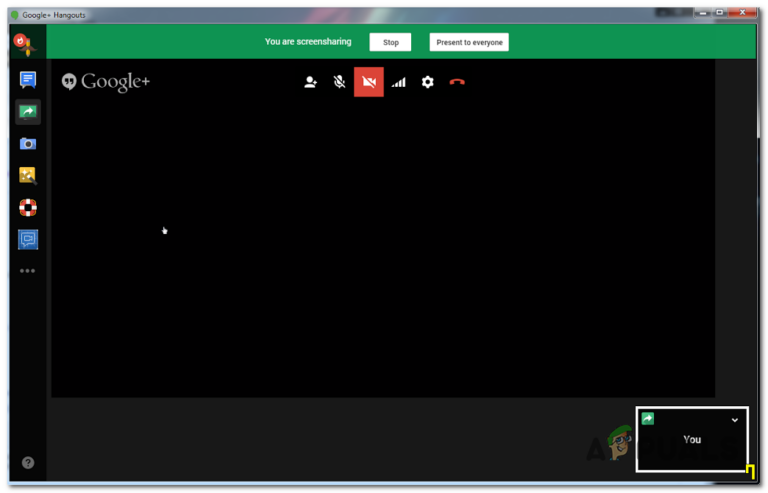Как удалить контакты Skype?
Многие люди используют Skype, чтобы оставаться на связи с друзьями и семьей. Чтобы позвонить по Skype, нужно сначала добавить контактный номер пользователя. Так что, если вы деловой человек и вам нужно добавить бесчисленное количество номеров, вы не сможете этого сделать, потому что у Skype есть ограничение на добавление 250 контактов в ваш список контактов. Для дальнейшего добавления контактов в список вам необходимо удалить старые контакты, а затем добавить новые.
 Окно запуска Skype
Окно запуска Skype
Программы для Windows, мобильные приложения, игры - ВСЁ БЕСПЛАТНО, в нашем закрытом телеграмм канале - Подписывайтесь:)
Способ удаления контактов в Skype зависит от того, используете ли вы мобильную или настольную версию платформы. Изменения, внесенные в ваш список контактов на одном устройстве, автоматически синхронизируются с другими устройствами при условии, что вы входите в систему, используя то же имя Skype или адрес электронной почты.
Что произойдет, если вы навсегда удалите контакт Skype?
Это вопрос, который интересовал пользователей, поэтому, когда мы удаляем контакт из нашего списка контактов Skype, тогда:
- Наше имя остается в списке контактов других.
- Если у нас была картинка, она заменяется общим аватаром
- Он явно сообщает другим, что мы больше не делимся с ними нашими данными, и, следовательно, мы удалили их как контакт,
Итак, наконец, по моему личному мнению, вам больше не нужны определенные контакты Skype, сохраненные в вашей учетной записи, особенно после одноразового интервью или быстрого звонка. Это сэкономит ваш лимит, и вы сможете добавить больше личных и важных контактов.
Ниже приведены методы удаления контактов Skype с соответствующими инструкциями:
Метод 1: удаление контакта Skype через настольное приложение
Skype – это приложение, которое можно установить как на рабочий стол, так и в качестве мобильного приложения. Пользователи могут использовать это приложение на настольных компьютерах и мобильных устройствах, используя одну и ту же учетную запись. После детального изучения отзывов пользователей и технических органов, шаги по удалению контактов Skype через настольное приложение выглядят следующим образом:
- Найдите Skype в меню «Пуск» и откройте его.
 Открытие Skype
Открытие Skype - Когда откроется Skype, щелкните вкладку «Контакты» в левой верхней части экрана.
 Открытие списка контактов
Открытие списка контактов - Щелкните правой кнопкой мыши контакт, который хотите удалить. Щелкните Удалить контакт, чтобы удалить контакт из вашего списка контактов. (Мы удаляем контактное имя Абдул Мойз, как показано на картинке)
 Удаление контакта
Удаление контакта - Появится всплывающее диалоговое окно, нажмите Удалить контакт для подтверждения.
 Подтверждение действия удаления
Подтверждение действия удаления
Вы также можете удалить контакт из Skype из профиля человека. Следуйте инструкциям ниже:
- Откройте приложение Skype, щелкните вкладку «Контакты» в левой верхней части экрана.
- Щелкните правой кнопкой мыши контакт, который вы хотите удалить, и выберите в раскрывающемся меню «Просмотреть профиль».
 Просмотр профиля
Просмотр профиля - Прокрутите страницу профиля вниз и нажмите Удалить контакт.
 Удаление контакта
Удаление контакта - Откроется всплывающее окно с вопросом, действительно ли вы хотите удалить контакт. Щелкните Удалить контакт, чтобы завершить процесс. (Ваш контакт будет успешно удален с рабочего стола)
 Подтверждение действия удаления
Подтверждение действия удаления
Метод 2: удаление нескольких контактов Skype через настольное приложение
- Найдите Skype в меню «Пуск» и откройте его.
- Когда откроется Skype, щелкните вкладку «Контакты» в левой верхней части экрана.
- Щелкните правой кнопкой мыши любой из контактов, которые вы хотите удалить, а затем выберите остальные контакты, удерживая клавишу CTRL на клавиатуре.
 Выбор нескольких контактов
Выбор нескольких контактов - Щелкните правой кнопкой мыши и выберите Удалить контакты из контакта.
 Удаление нескольких контактов
Удаление нескольких контактов - Откроется всплывающее окно с вопросом, действительно ли вы хотите удалить контакт. Щелкните Удалить контакты, чтобы удалить выбранные контакты.
 Подтверждение действия удаления
Подтверждение действия удаленияПримечание. Контакт будет удален из вашего списка контактов, но по-прежнему будет отображаться на вкладке «Недавние» со знаком вопроса. Щелкните имя контакта правой кнопкой мыши, чтобы увидеть варианты: «Добавить в контакты» или «Заблокировать этого человека».
Метод 3: удаление контакта Skype через мобильное приложение
- Откройте приложение Skype на своем устройстве Android или iOS и коснитесь вкладки «Контакты» в нижней части экрана. Откроется список контактов.
 Открытие контактов в мобильном приложении Skype
Открытие контактов в мобильном приложении Skype - Нажмите и удерживайте имя контакта, который хотите удалить. (Не нажимайте быстро, так как это откроет чат)
 Список контактов Skype
Список контактов Skype - Откроется всплывающее меню. Нажмите на Удалить контакт.
 Удаление контакта Skype
Удаление контакта Skype - Снова нажмите «Удалить контакт», чтобы удалить его из списка контактов.
 Подтверждение действия удаления
Подтверждение действия удаления
Вы также можете удалить контакт из мобильного приложения Skype из профиля человека. Следуйте инструкциям ниже:
- Нажмите на вкладку «Контакты» внизу экрана.
- Нажмите и удерживайте имя контакта, который хотите удалить, затем нажмите «Просмотреть профиль».
 Просмотр профиля контакта Skype
Просмотр профиля контакта Skype - Прокрутите страницу профиля вниз и нажмите «Удалить контакт».
 Удаление контакта Skype
Удаление контакта Skype - Нажмите на Удалить контакт еще раз, чтобы завершить процесс.
 Подтверждение действия удаления
Подтверждение действия удаления
Программы для Windows, мобильные приложения, игры - ВСЁ БЕСПЛАТНО, в нашем закрытом телеграмм канале - Подписывайтесь:)

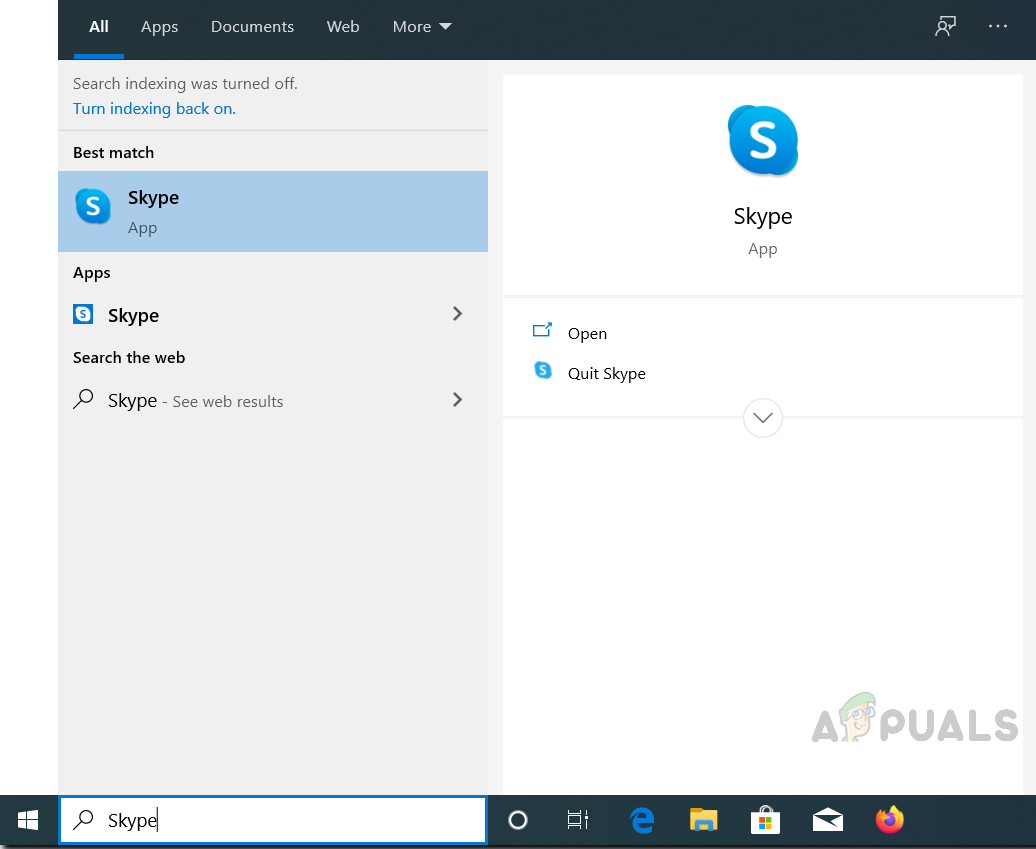 Открытие Skype
Открытие Skype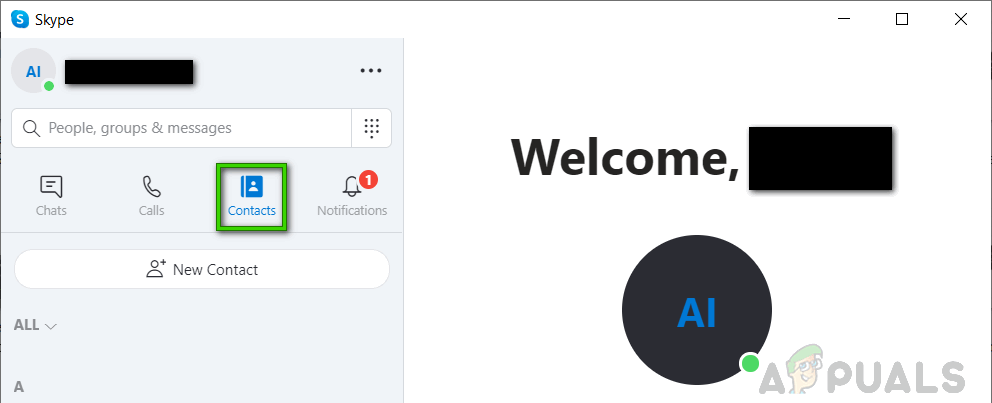 Открытие списка контактов
Открытие списка контактов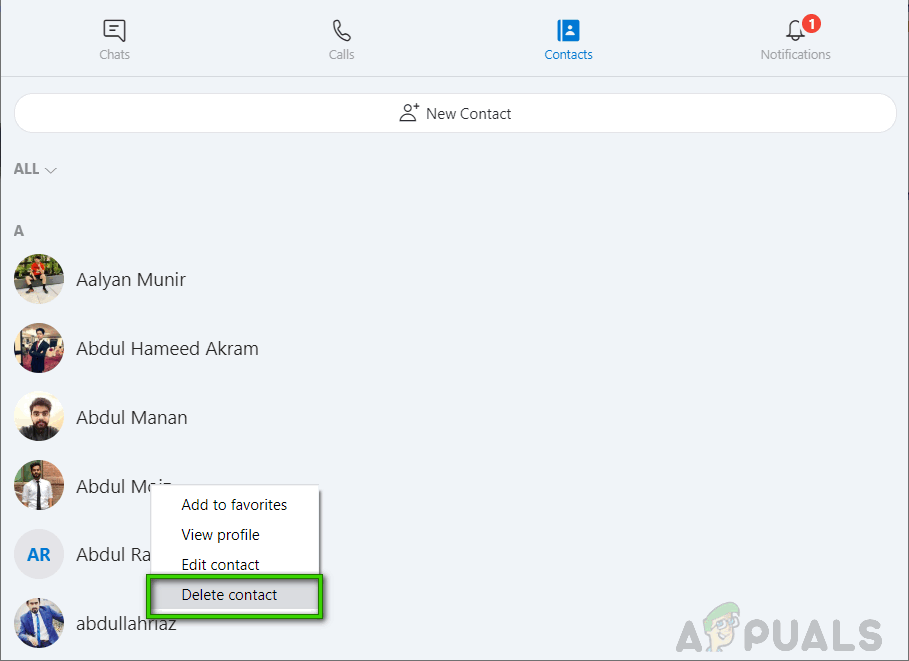 Удаление контакта
Удаление контакта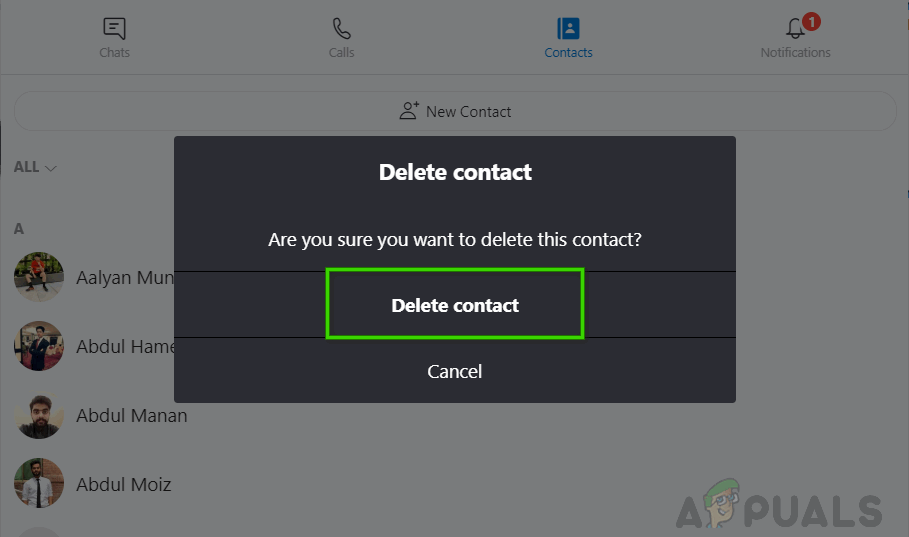 Подтверждение действия удаления
Подтверждение действия удаления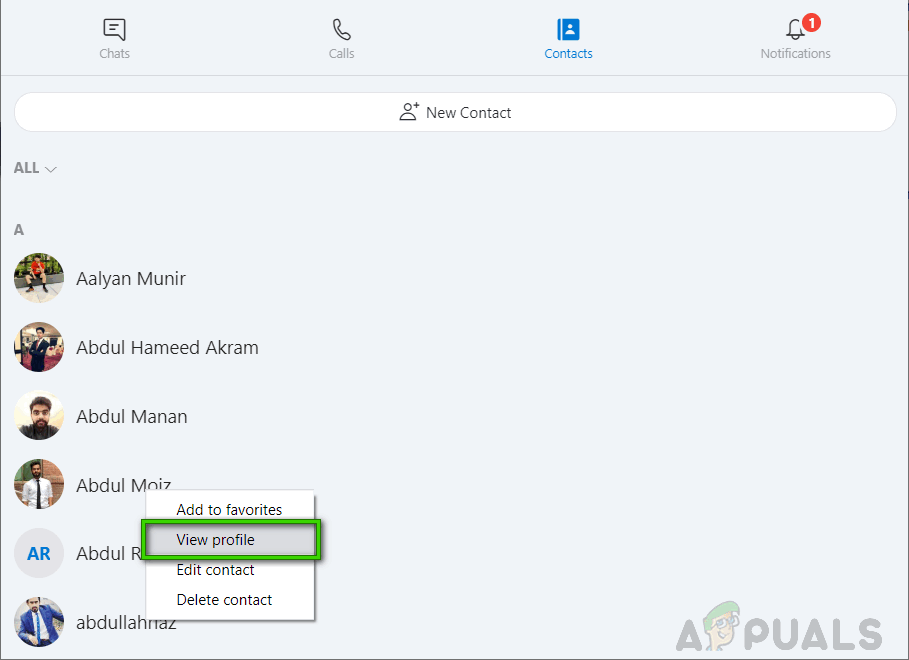 Просмотр профиля
Просмотр профиля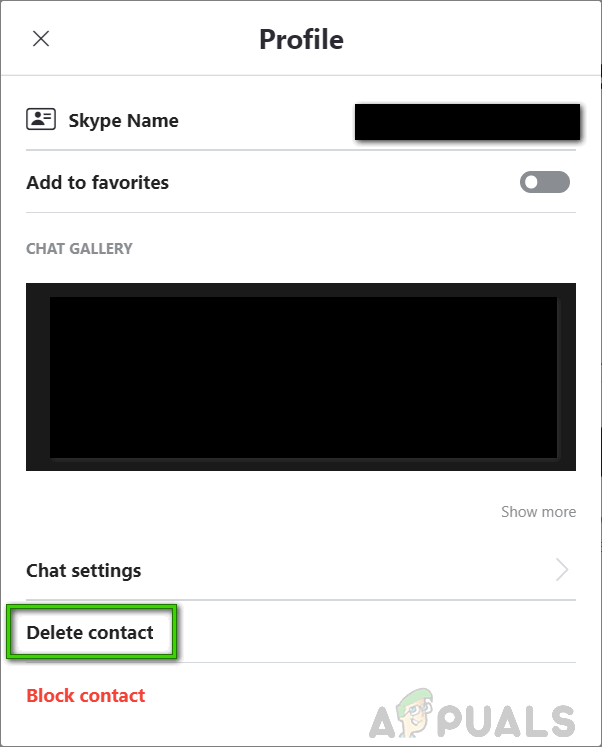 Удаление контакта
Удаление контакта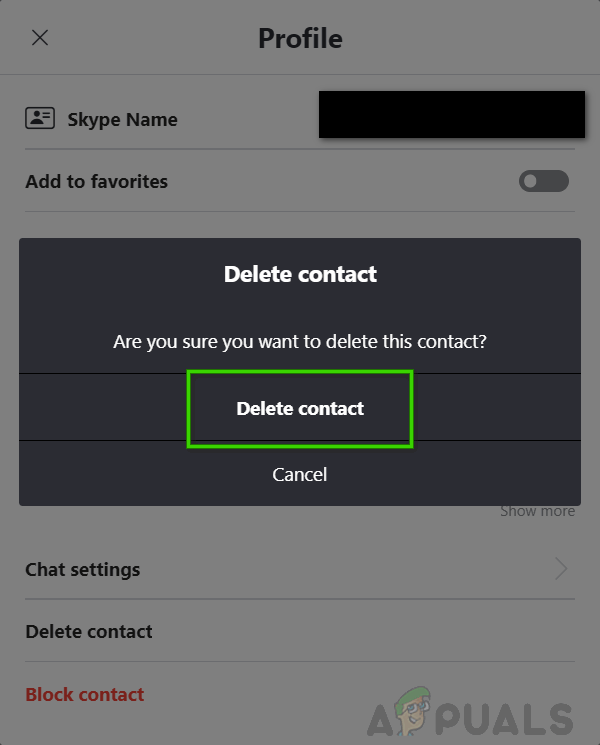 Подтверждение действия удаления
Подтверждение действия удаления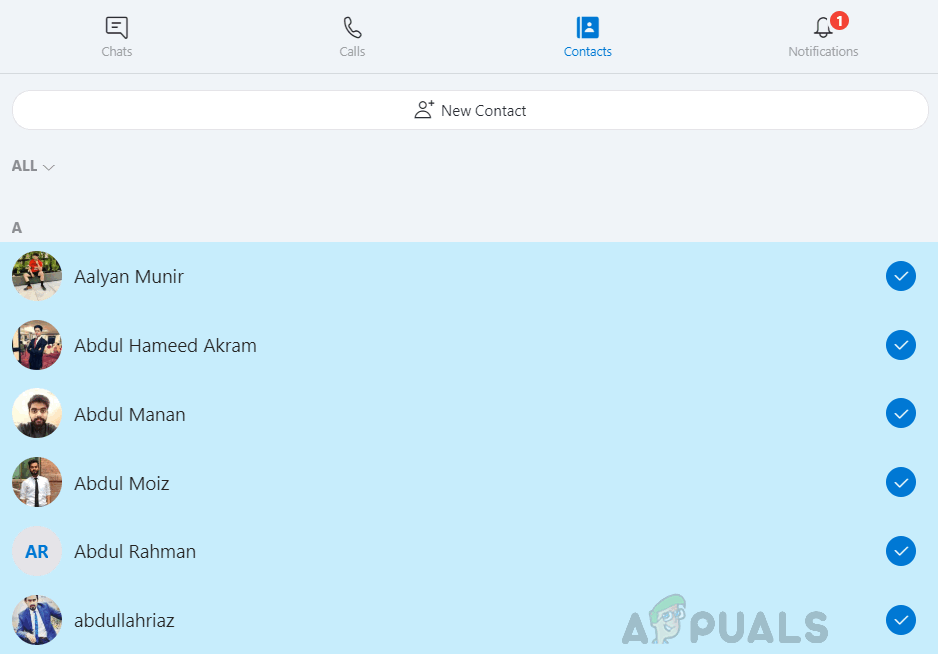 Выбор нескольких контактов
Выбор нескольких контактов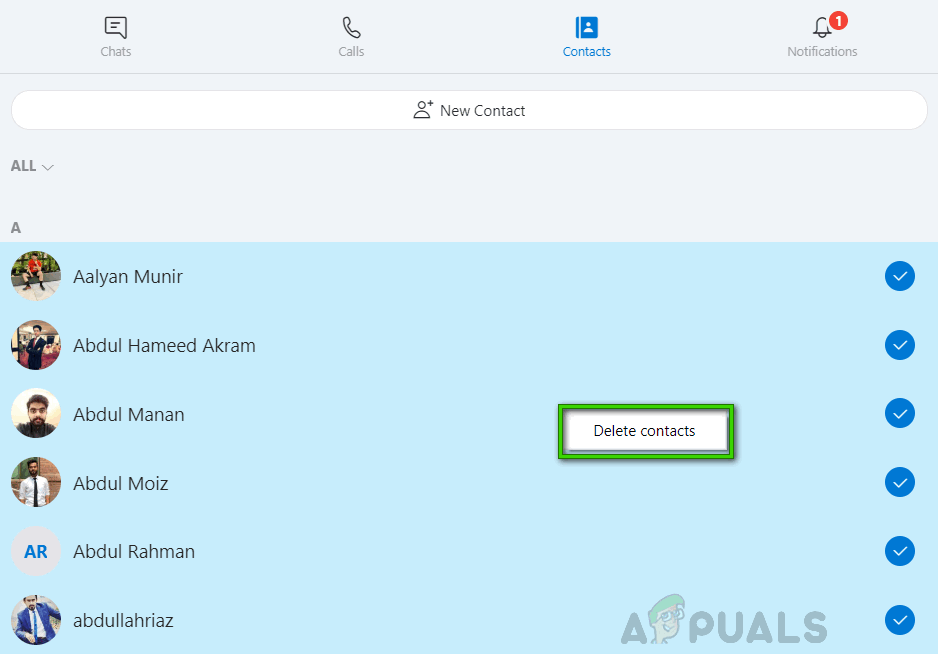 Удаление нескольких контактов
Удаление нескольких контактов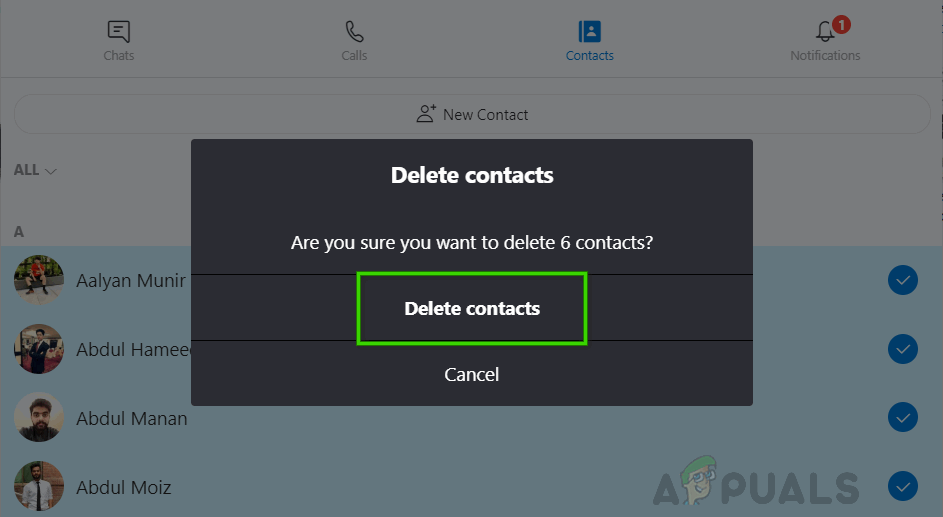 Подтверждение действия удаления
Подтверждение действия удаления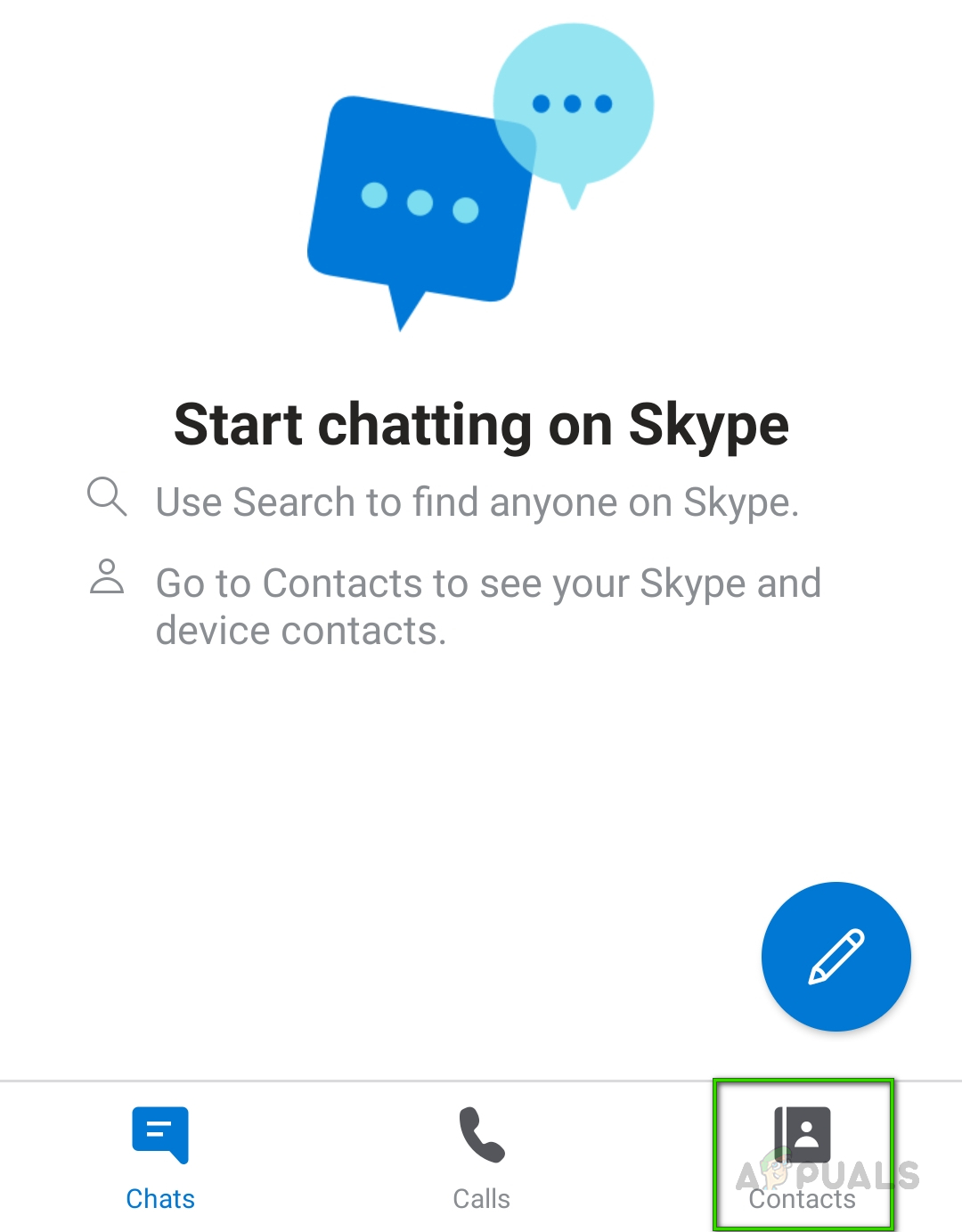 Открытие контактов в мобильном приложении Skype
Открытие контактов в мобильном приложении Skype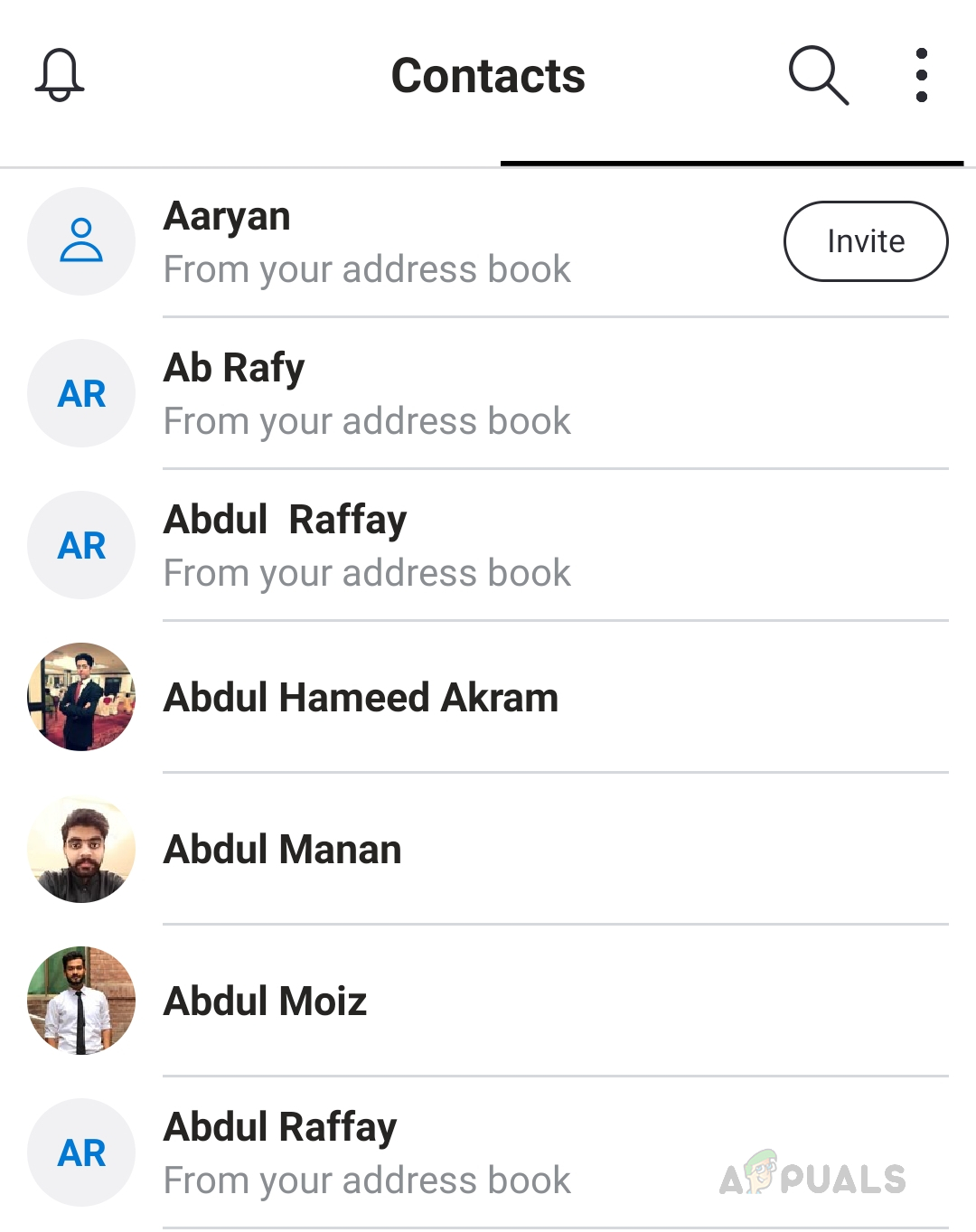 Список контактов Skype
Список контактов Skype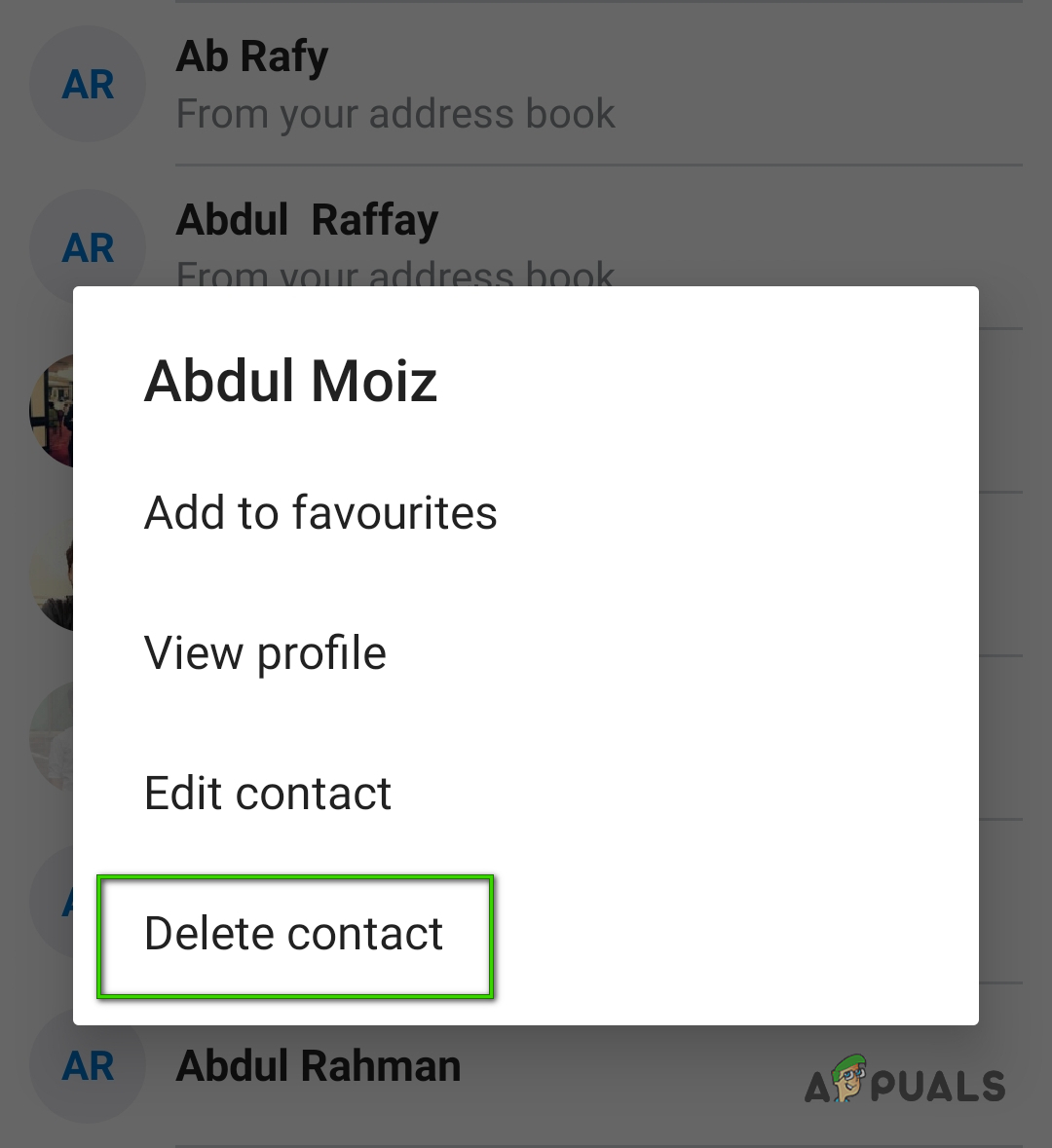 Удаление контакта Skype
Удаление контакта Skype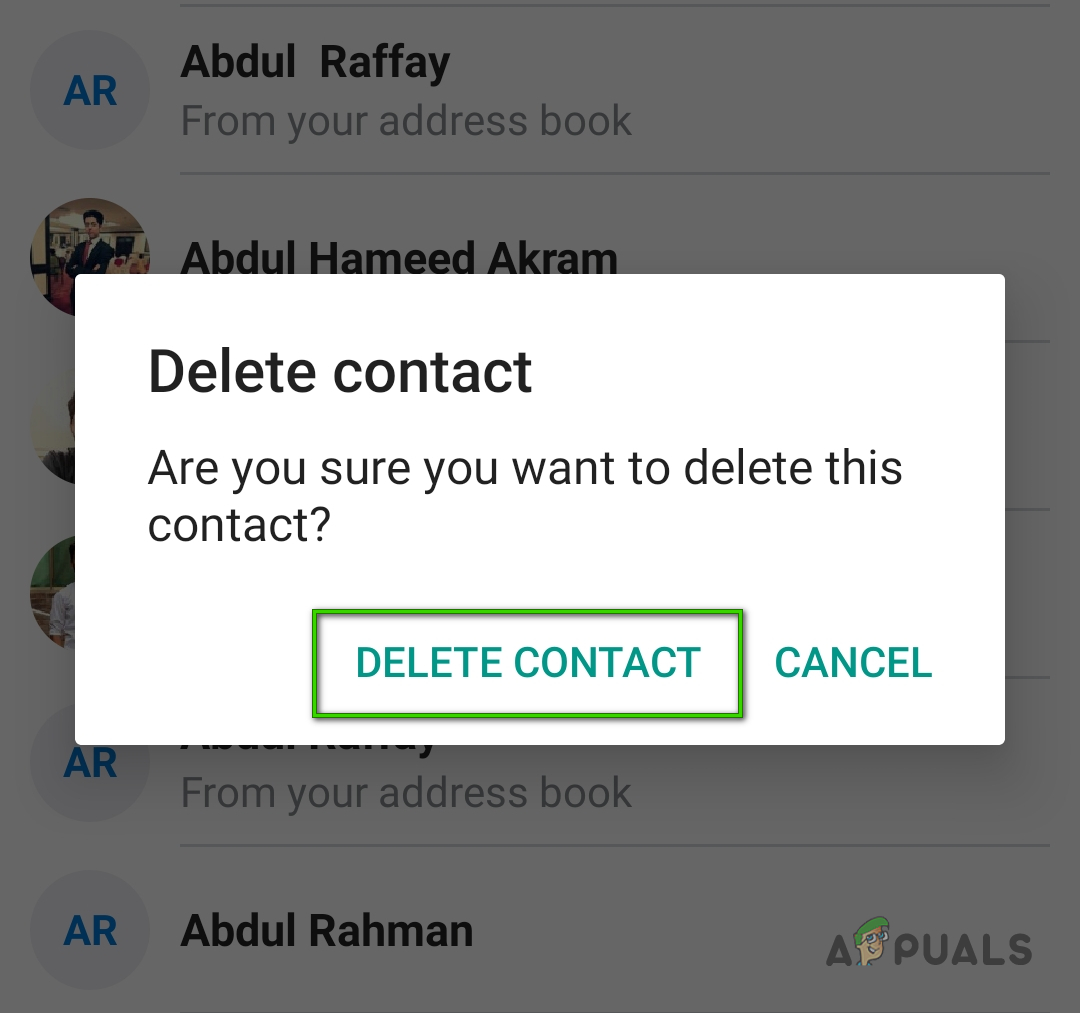 Подтверждение действия удаления
Подтверждение действия удаления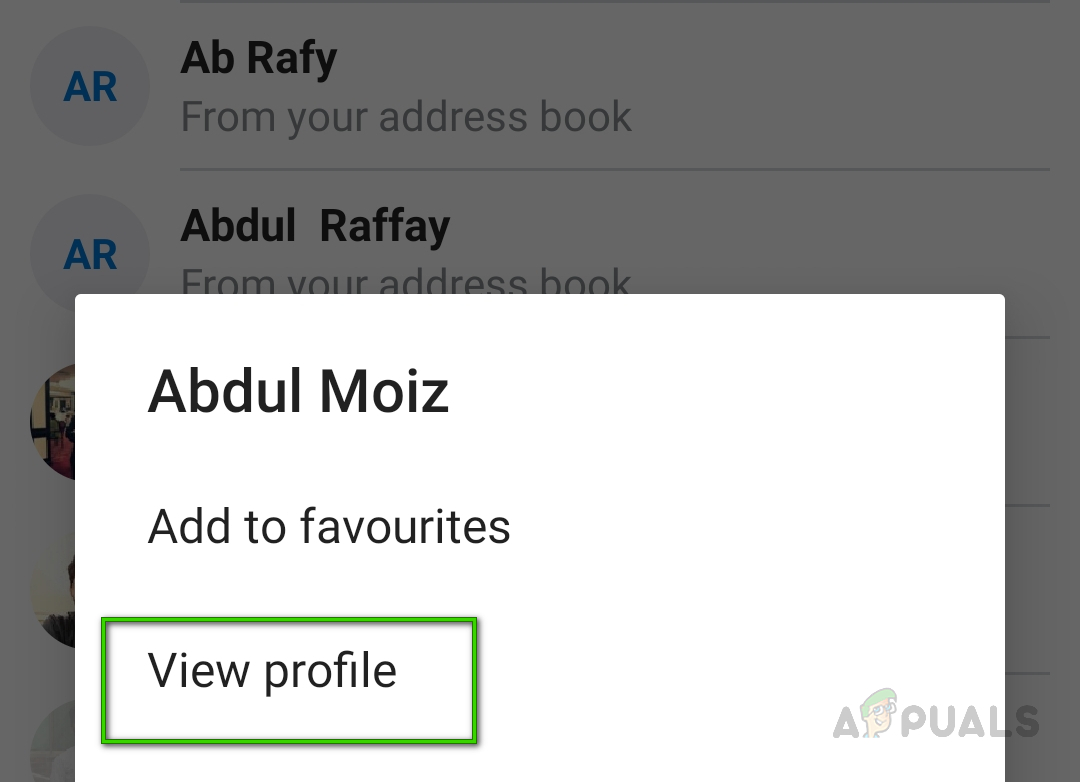 Просмотр профиля контакта Skype
Просмотр профиля контакта Skype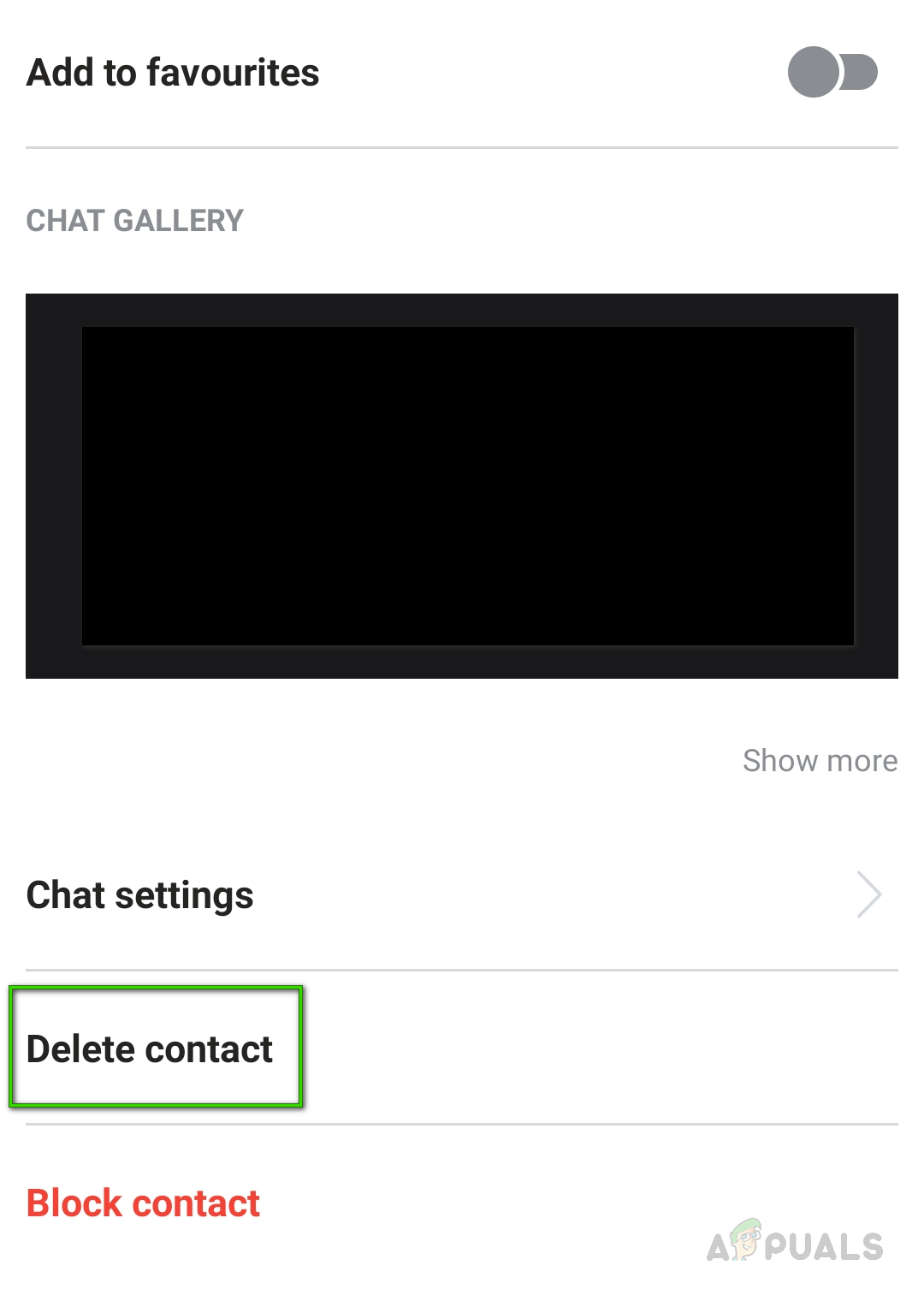 Удаление контакта Skype
Удаление контакта Skype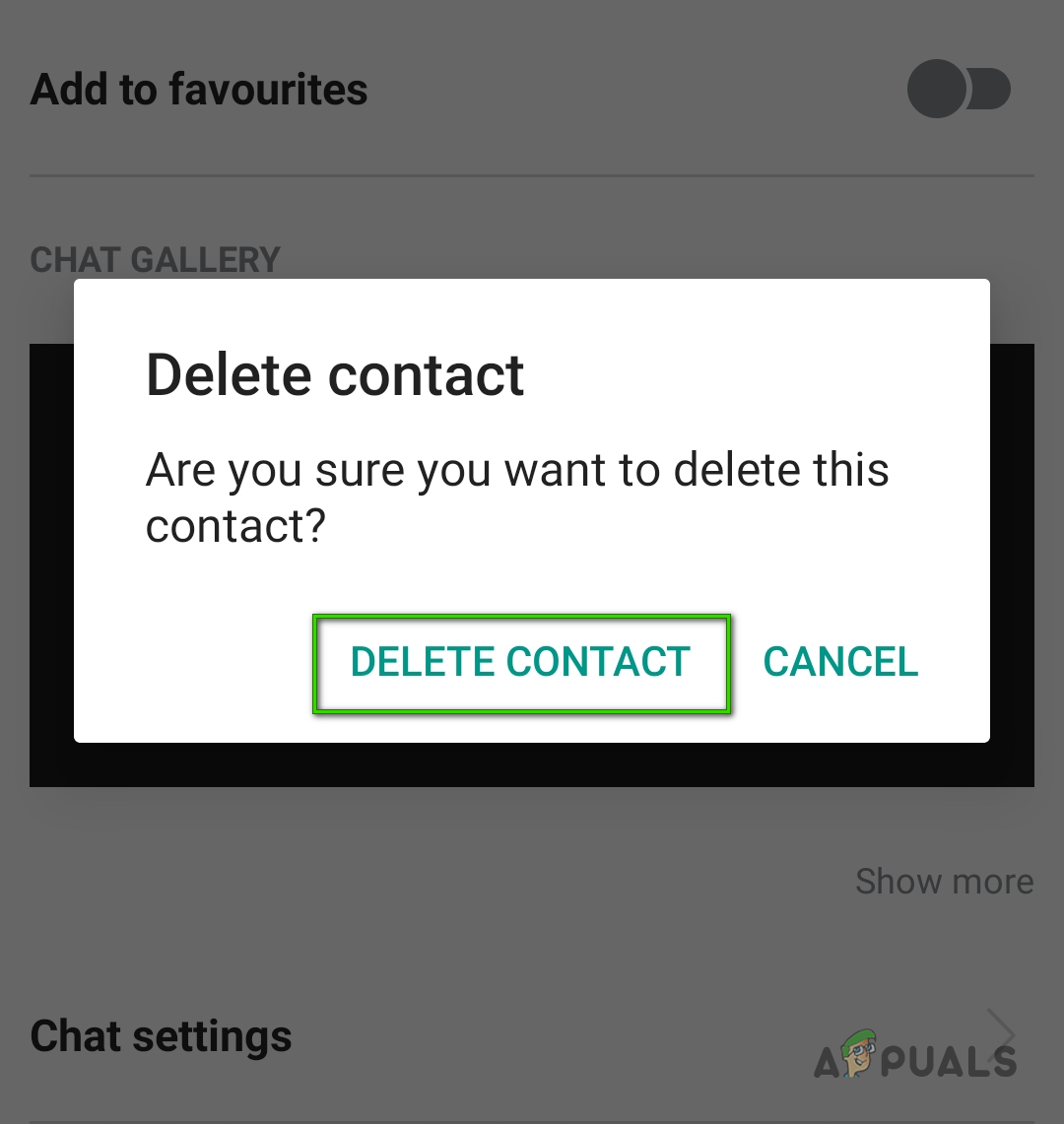 Подтверждение действия удаления
Подтверждение действия удаления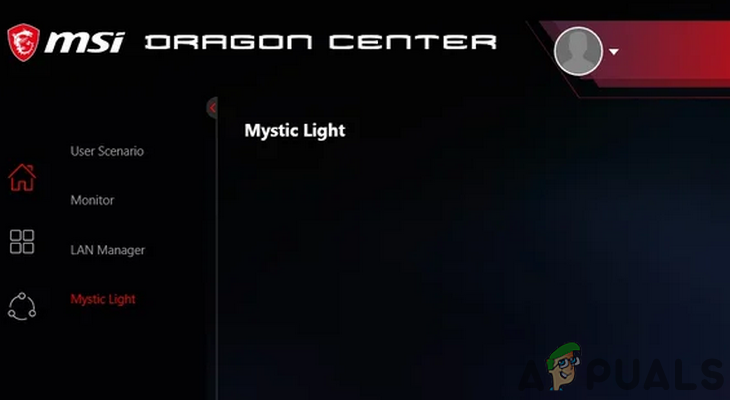
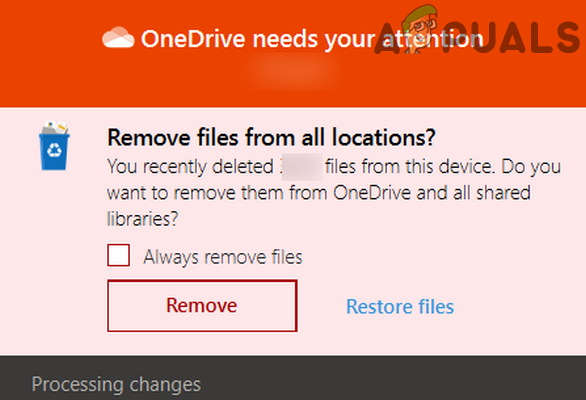
![[FIX] ‘Ошибка подключения к серверу’ в Runescape](https://ddok.ru/wp-content/uploads/2020/08/error-connecting-to-server-768x466.png)